设备网络搜索用户使用手册
- 格式:pdf
- 大小:892.88 KB
- 文档页数:15

iVMS-4200客户端用户手册UD.6L0102C1281A01 1前言非常感谢您购买我公司的产品,如果您有什么疑问或需要请随时联系我们。
适用型号本手册适用于网络视频监控软件iVMS-4200。
声明本手册可能包含技术上不准确的地方、或与产品功能及操作不相符的地方、或印刷错误。
我司将根据产品功能的增强或变化而更新本手册的内容,并将定期改进及更新本手册中描述的软硬件产品。
更新的内容将会在本手册的新版本中加入,恕不另行通知。
本手册中内容仅为用户提供参考指导作用,不保证与实物完全一致,请以实物为准。
约定在本手册中为了简化描述,做以下约定:网络视频监控软件iVMS-4200简称为软件或客户端。
网络硬盘录像机、混合型网络硬盘录像机、视频服务器、NVR、IP Camera和IP Dome等统一称为设备,引入密码激活机制的设备称为新设备,未更新程序到支持密码激活机制版本的设备称为老设备。
点击为鼠标左键单击;双击为鼠标左键双击;右键单击为鼠标右键单击。
部分图片为示意图,请以软件实际界面为准。
符号约定在本文中可能出现下列标志,它们所代表的含义如下。
符号说明注意表示有潜在风险,如果忽视这些文本,可能导致错误或不可预知的结果。
说明表示是正文的附加信息,是对正文的强调和补充。
注意•本用户手册中所提到的初始用户名(admin)和密码(12345)仅供未采用激活机制的设备初次登录使用。
为杜绝安全隐患,请您务必在初次登录后及时修改初始密码,以防他人未经授权登录您的设备或造成其他不良后果。
•为更好保护您的隐私并提升产品安全性,我们强烈建议您根据如下规则设置较为复杂的密码:不少于8个字符,包含大小写字母、数字和特殊字符等。
•请您理解,您有责任合理配置所有的密码及其他相关产品安全设置。
目录前言 (i)目录 (ii)1. iVMS-4200简介 (1)1.1.功能概述 (1)1.2.运行环境 (1)1.3.更新说明 (1)2. 设备管理 (3)2.1.用户登录 (3)2.2.支持设备类型 (4)2.3.设备激活与密码重置 (4)2.4.设备网络参数修改 (7)2.5.设备添加(以编码设备为例) (8)2.6.设备删除及修改 (10)2.7.二维码 (11)2.8.在线用户 (12)2.9.分组管理 (12)2.9.1. 分组添加 (13)2.9.2. 分组管理 (14)2.9.3. 资源导入 (15)2.9.4. 监控点管理 (16)2.10.远程配置 (17)3. 设备预览 (19)3.1.预览 (19)3.1.1. 画面分割 (19)3.1.2. 图像预览 (19)3.1.3. 预览抓图及录像 (20)3.1.4. 云台控制 (21)3.1.5. 其他功能 (24)3.2.轮巡预览 (28)3.3.鱼眼 (30)4. 录像配置及回放 (43)4.1.录像配置 (43)4.1.1. 设备本地录像 (43)4.1.2. 录像高级配置 (44)4.1.3. 抓图高级配置 (44)4.2.录像回放 (45)4.2.1. 远程回放 (45)4.2.2. 视频摘要回放 (54)5. 事件管理 (58)5.1.监控点事件 (60)5.2.报警输入事件 (61)5.3.异常 (62)6. 日志管理 (63)6.1.日志搜索 (63)6.2.日志过滤 (64)6.2.1. 按过滤条件过滤 (64)6.2.2. 按关键字过滤 (65)6.3.日志备份 (67)6.4.导出图片 (67)7. 客户端配置 (69)7.1.用户管理 (69)7.2.系统配置 (70)7.2.1. 常用 (71)7.2.2. 图像 (72)7.2.3. 文件 (73)7.2.4. 键盘和摇杆 (73)7.2.5. 报警声音 (74)7.2.6. 电子邮件 (75)8. 存储服务器 (77)8.1.存储服务器本地配置 (77)8.2.存储服务器添加 (78)8.3.存储服务器配置 (79)8.4.存储服务器存储计划配置及回放 (80)8.5.存储服务器报警弹图配置 (82)9. 流媒体服务器 (84)9.1.流媒体服务器添加 (85)9.2.流媒体服务器配置 (85)10. 其他功能 (87)10.1.多屏显示 (87)10.2.辅屏预览 (88)10.3.热度图 (88)10.4.客流量 (90)10.5.过线计数 (90)10.6.道路监控 (92)10.7.智能图片检索—人脸检索 (93)10.8.智能图片检索—行为分析 (94)10.9.智能图片检索—车牌检索 (95)10.10.人脸抓拍 (96)11. 常见问题解答 (98)1. iVMS-4200简介1.1. 功能概述iVMS-4200是为嵌入式网络监控设备开发的软件应用程序,适用于嵌入式网络硬盘录像机、混合型网络硬盘录像机、网络视频服务器、NVR、IP Camera、IP Dome,支持实时预览、远程配置设备参数、录像存储、远程回放和下载、日志查询等多种功能。
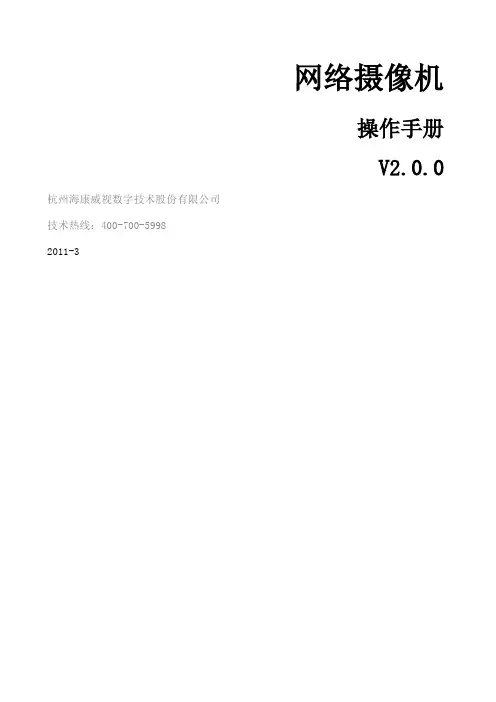
网络摄像机操作手册V2.0.0 杭州海康威视数字技术股份有限公司技术热线:400-700-59982011-3安全须知此内容的目的是确保用户正确使用本产品,以避免危险或财产损失。
在使用此产品之前,请认真阅读此说明手册并妥善保存以备日后参考。
如下所示,预防措施分为“警告”和“注意”两部分:警告:无视警告事项,可能会导致死亡或严重伤害。
注意:无视注意事项,可能会导致伤害或财产损失。
警告事项提醒用户防范潜在的死亡或严重伤害危险。
注意事项提醒用户防范潜在的伤害或财产损失危险。
警告:1.请使用满足SELV(安全超低电压)要求的电源,并按照IEC60950-1符合LimitedPowerSource(有限电源)的额定电压为12V直流或24V交流电源(根据具体型号而定)供应。
2.如果设备工作不正常,请联系购买设备的商店或最近的服务中心,不要以任何方式拆卸或修改设备(未经许可的修改或维修所导致的问题,责任自负)。
3.为减少火灾或电击危险,请勿让本产品受到雨淋或受潮。
4.本安装应该由专业的服务人员进行,并符合当地法规规定。
5.应该在建筑物安装配线中组入易于使用的断电设备。
有关在天花板上安装设备的指示:安装后,请确保该连接至少可承受向下50牛顿(N)的拉力。
注意:1.在让摄像机运行之前,请检查供电电源是否正确。
2.请勿将此产品摔落地下或受强烈敲击。
3.请勿直接碰触到图像传感器光学元件,若有必要清洁,请将干净布用酒精稍微湿润,轻轻拭去尘污;当摄像机不使用时,请将防尘盖加上,以保护图像传感器。
4.避免对准强光(如灯光照明、太阳光等处)聚焦,否则容易引起过亮或拉光现象(这并非摄像机故障),也将影响图像传感其寿命。
5.激光束可能烧毁图像传感器,在激光装置被使用的情况下,请您一定注意不要让图像传感器的表面暴露于激光束之下。
6.避免置于潮湿,多尘,极热,极冷(正常工作温度:-10℃~+60℃),强电磁辐射等场所。
7.避免热量积蓄,请不要阻挡摄像机附近的通风。

版权声明是深圳市吉祥腾达科技有限公司注册商标。
文中提及到的其它商标或商品名称均是他们所属公司的商标或注册商标。
本产品的所有部分,包括配件和软件,其版权属深圳市吉祥腾达科技有限公司所有,在未经过深圳市吉祥腾达科技有限公司许可的情况下,不得任意拷贝、抄袭、仿制或翻译成其它语言。
本手册中的所有图片和产品规格参数仅供参考,随着软件或硬件的升级会略有差异,如有变更,恕不另行通知,如需了解更多产品信息,请浏览我们的网站:无线宽带路由器—用户手册目录第一章硬件安装 (1)1.1后面板接口说明 (1)1.2硬件安装 (1)1.3前面板指示灯说明 (2)1.4无线路由器的网络拓扑图: (3)第二章配置指南 (4)2.1 正确设置您计算机的网络配置 (4)2.2 验证正常连接 (6)2.3 登陆路由器 (6)2.4 了解管理界面 (7)2.5 快速安装指南 (8)2.6 运行状态 (10)2.7 快速设置 (11)2.8 高级设置 (11)2.9 无线设置 (15)2.10 D HCP服务器 (24)2.11 虚拟服务器 (26)2.12 安全设置 (29)2.13 路由设置 (36)2.14 系统工具 (38)产品特性 (45)产品应用 (46)环境需求说明 (46)第一章硬件安装1.1后面板接口说明1.2硬件安装1.3前面板指示灯说明无线宽带路由器—用户手册1.4无线路由器的网络拓扑图:无线宽带路由器—用户手册第二章配置指南2.1 正确设置您计算机的网络配置无线宽带路由器—用户手册2.2 验证正常连接2.3登陆路由器2.4了解管理界面无线宽带路由器—用户手册2.5快速安装指南2.6运行状态本节显示路由器工作状态2.7快速设置请参考2.5快速安装指南。
2.8高级设置WAN口设置MAC地址克隆域名服务器2.9无线设置基本设置WDS设置无线安全设置高级设置无线访问控制无线连接状态无线宽带路由器—用户手册2.10DHCP服务器DHCP服务器设置DHCP客户端列表无线宽带路由器—用户手册2.11虚拟服务器虚拟服务器DMZ主机UPnP设置UPnP映射表2.12 安全设置客户端过滤防网络攻击远端WEB管理WAN口PING2.13路由设置路由表静态路由表无线宽带路由器—用户手册2.14系统工具备份/恢复设置软件升级恢复出厂设置重启路由器修改登录口令系统日志产品特性●无线AP、路由器、4口交换机、防火墙四合一●最高达54M速率,自适应54/48/36/24/18/12/9/6M或11/5.5/2/1M速率●支持IEEE 802.11g、IEEE 802.11b、IEEE 802.3及 IEEE 802.3u标准●远距离传输,室内最远150米、室外最远400米(因环境而异)●支持64/128位WEP数据加密,支持WPA、TKIP、AES、WPA2、WPA&WPA2混合等多种加密与安全机制●支持RTS/CTS协议(请求发送/允许发送协议),数据分片功能●提供1个10/100M自适应以太网(WAN)接口,与广域网连接●提供4个10/100M自适应以太网(LAN)接口,与局域网连接●支持xDSL/Cable MODEM,小区宽带固定IP,小区宽带动态IP●支持本地/远程Web管理,全中文配置界面,TFTP升级●使用无线漫游(Roaming)技术,保证高效的无线连接●支持隐藏无线SSID功能和基于MAC地址的访问控制●支持端口自动识别交叉/直通(Auto MDI/MDIX)●提供系统安全日志,可以记录路由器使用状态●支持IEEE802.11b/IEEE802.11g自适应或手动设置模式●支持通用即插即用(UPnP)、DDNS功能●支持30组网卡MAC地址的授权访问●支持Firefox 1.0,IE5.5以上浏览器●支持禁止局域网用户访问因特网●支持简单网络时间协议(SNTP)●支持虚拟服务器,DMZ主机●支持无线通道的自动选择●支持WDS无线网络扩展●内置防火墙,防黑客攻击无线宽带路由器—用户手册产品应用W541R无线路由器为无线访问提供快速、可靠、低成本的解决方法。
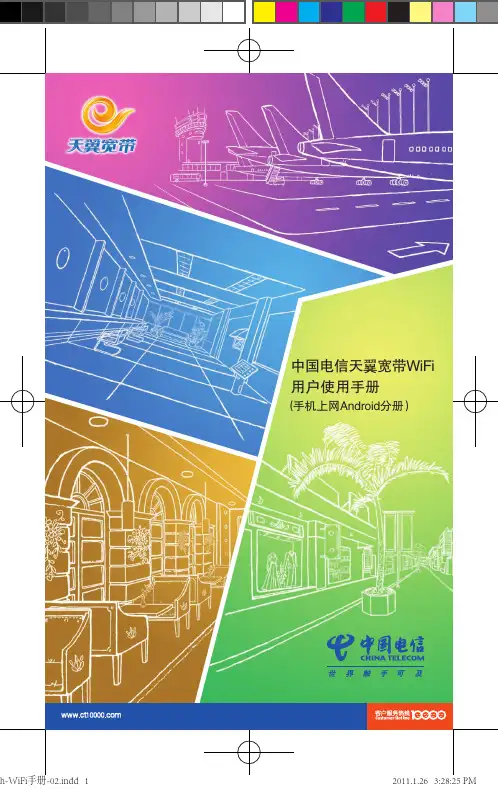
中国电信天翼宽带WiFi 用户使用手册(手机上网Android分册)A、程序下载您可使用手机通过天翼空间下载手机WiFi拨号客户端,也可通过PC 在天翼宽带官网/ 下载该软件。
B、程序安装介绍打开手机,进入手机主界面,点击上拉菜单。
如下图:进入上拉菜单界面,点击“文件管理器”按钮。
如下图:1. 您需要连接天翼宽带WiFi网络时,请确认您使用的手机配置有符合 802.11b/g标准功能模块。
2. 该使用方法支持Android手机操作系统的主流手机。
3. 部分非主流手机的无线网卡开关方式请查阅该品牌手机的说明书。
4. 中国电信天翼宽带WiFi是指中国电信布设的SSID名为“ChinaNet”的 无线数据网络。
中国电信天翼宽带WiFi业务采用通用的IEEE802.11bg无线局域网技术,通过无线以太网的接入设备(AP )实现用户10-300米范围内的无线方式宽带接入,是中国电信有线宽带的延伸和补充,可充分满足用户上网便利性、个人性的需求。
中国电信天翼宽带用户可使用带WiFi无线网卡的电脑、PDA等终端,在中国电信热点覆盖区域(中国电信天翼宽带WiFi热点网络覆盖地图查询网站网址为:/ 。
)快速访问中国电信宽带互联网。
用户登录WiFi网络所需的帐号和密码可到中国电信当地营业厅进行办理。
具备WiFi功能模块的Android操作系统智能手机。
目前中国电信针对智能手机提供2种WiFi上网方式:(1)通过浏览器方式登录;(2)通过天翼宽带手机WiFi拨号客户端方式登录。
1、通过天翼宽带手机WiFi拨号客户端实现WiFi登录以MOTO XT800手机终端为例。
23说 明一、天翼宽带WiFi网络简介二、终端要求三、WiFi上网使用方法双击桌面手机WiFi拨号客户端快捷键。
如下图:主界面介绍。
如下图:客户端WiFi网络连接操作介绍1)未处于中国电信热点ChinaNet覆盖范围时,程序自动搜索中国电信进入文件管理器界面,选择手机WiFi拨号客户端安装程序,单击<安装>按钮。

网络摄像机 网络摄像机用户使用指南用户使用指南目录第一章第一章 产品介绍.....................................................................................................................................。
1 第二章 产品产品安装安装.........................................................................................................................................2 第三章第三章 搜索设备搜索设备搜索设备并登陆并登陆.............................................................................................................................3 第四章 视频属性设置和云台控制操作..................................................................................................4 第五章第五章 系统设置选项................................................................................................................................4 第六章第六章 报警设置报警设置.........................................................................................................................................6 第七章第七章 控制面板.........................................................................................................................................7 第八章第八章 注销.................................................................................................................................................8 第九章第九章 通过通过通过广域广域广域网访问网络摄像机网访问网络摄像机 (9)第一章 产品介绍IPCAM 是一种通过网络传输动态视频的设备,它可以将本地的动态视频通过网络传输到世界各地有网络连接的地方,通过互联网,用户可以随时看到想监控的地方,拓展了人类的视野范围。

SSC- WiFi-232----将无线AP的WiFi信号转换为串口!图1SSC-WiFi-232是上海迅瞻电子科技推出的一款将无线AP的WiFi信号转换成RS-232串口的高性能WiFi服务器。
SSC-WiFi-232采用高性能低功耗IEEE802.11b/g无线通信芯片,内置高性能微处理器实现串口数据的透明传输,工作于2.4GHz全球开放ISM频段免许可证使用,可广泛应用于各种场合的短距离无线通信、工业控制领域。
产品本身可将自己的串口接到计算机后用配置程序进行通信速率、格式、编码等的设定,无须其它任何编程装置SSC-WiFi-232既可以一对一通信,也可以多机通信,多机通信方法相当于多个独立地址的串口。
1、硬件安装SSC-WiFi-232的硬件安装非常简单:接上电源、装好天线即可。
SSC-WiFi-232外部有3个指示灯,各指示灯的状态如下:图2 指示状态灯其中:Power 指示灯:电源指示TX 指示灯:串口数据发送指示RX 指示灯:串口发送指示SSC-WiFi-232对外提供DB9的RS-232插针阳型接口,其示意图如图3所示:图3 RS232接口示意图DB9的针接口定义如下:表1 232接口针定义SSC-WiFi-232的DB-9针串口有2个用处:1、在透明传输模式下作为WiFi转换出来的串口,2、在设置模式下用于对SSC-WiFi-232产品进行设置。
注意将计算机的RS-232口连接到SSC-WiFi-232的RS-232口时,只要RXD、TXD、GND即可,但是必须要RXD-TXD交叉连接。
SSC-WiFi-232的电源适配器为5V/1A的直流电源。
电源接口特性为内芯为正。
2、性能指标输出功率 18dBm(11M,IEEE802.11b);15dBm(54M,IEEE802.11g)最远通信距离 100米(11M,IEEE802.11b);50米(54M,IEEE802.11g)接收灵敏度:-86dBm(11M,IEEE802.11b);-71dBm(54M,IEEE802.11g)电气接口:RS232波特率:1200bps~115200bps尺寸:100*60*28mm重量:100g供电电压:5V DC功耗:<300mA无线通信方式:IEEE802.11b/g载频:2.412~2.484GHz天线接口:SMA接口50欧3、软件安装SSC-WiFi-232使用时需要用到3个软件。
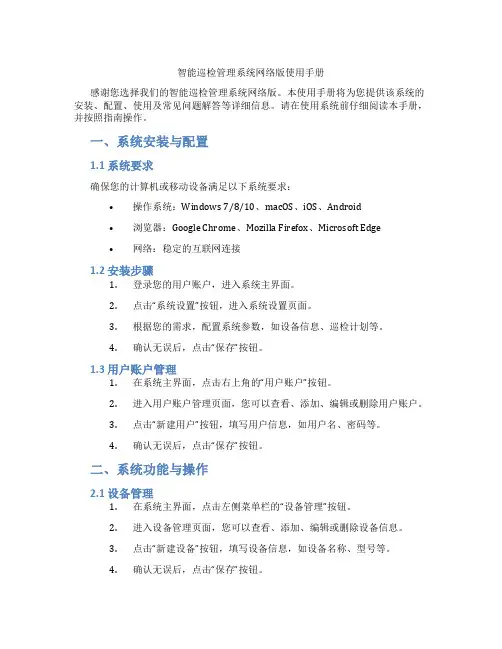
智能巡检管理系统网络版使用手册感谢您选择我们的智能巡检管理系统网络版。
本使用手册将为您提供该系统的安装、配置、使用及常见问题解答等详细信息。
请在使用系统前仔细阅读本手册,并按照指南操作。
一、系统安装与配置1.1 系统要求确保您的计算机或移动设备满足以下系统要求:•操作系统:Windows 7/8/10、macOS、iOS、Android•浏览器:Google Chrome、Mozilla Firefox、Microsoft Edge•网络:稳定的互联网连接1.2 安装步骤1.登录您的用户账户,进入系统主界面。
2.点击“系统设置”按钮,进入系统设置页面。
3.根据您的需求,配置系统参数,如设备信息、巡检计划等。
4.确认无误后,点击“保存”按钮。
1.3 用户账户管理1.在系统主界面,点击右上角的“用户账户”按钮。
2.进入用户账户管理页面,您可以查看、添加、编辑或删除用户账户。
3.点击“新建用户”按钮,填写用户信息,如用户名、密码等。
4.确认无误后,点击“保存”按钮。
二、系统功能与操作2.1 设备管理1.在系统主界面,点击左侧菜单栏的“设备管理”按钮。
2.进入设备管理页面,您可以查看、添加、编辑或删除设备信息。
3.点击“新建设备”按钮,填写设备信息,如设备名称、型号等。
4.确认无误后,点击“保存”按钮。
2.2 巡检计划管理1.在系统主界面,点击左侧菜单栏的“巡检计划管理”按钮。
2.进入巡检计划管理页面,您可以查看、添加、编辑或删除巡检计划。
3.点击“新建巡检计划”按钮,填写巡检计划信息,如计划名称、设备等。
4.设置巡检时间、周期等参数。
5.确认无误后,点击“保存”按钮。
2.3 巡检记录管理1.在系统主界面,点击左侧菜单栏的“巡检记录管理”按钮。
2.进入巡检记录管理页面,您可以查看、添加、编辑或删除巡检记录。
3.点击“新建巡检记录”按钮,填写巡检记录信息,如设备、巡检时间等。
4.输入巡检结果及备注信息。
5.确认无误后,点击“保存”按钮。
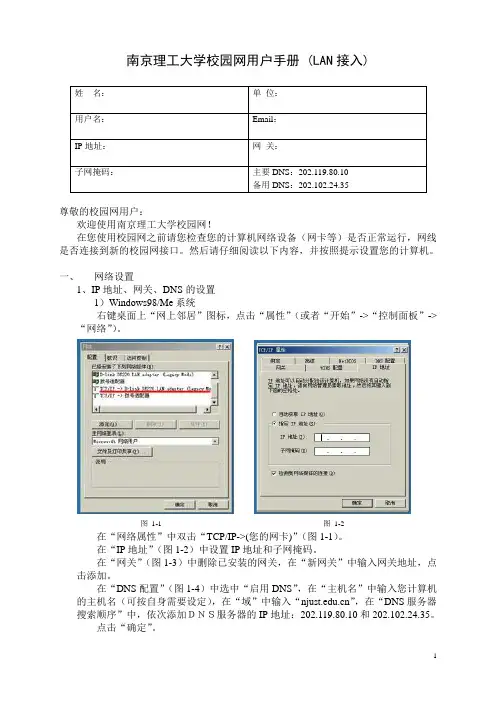
南京理工大学校园网用户手册 (LAN接入) 姓名:单位:用户名:Email:IP地址:网关:子网掩码:主要DNS:202.119.80.10备用DNS:202.102.24.35尊敬的校园网用户:欢迎使用南京理工大学校园网!在您使用校园网之前请您检查您的计算机网络设备(网卡等)是否正常运行,网线是否连接到新的校园网接口。
然后请仔细阅读以下内容,并按照提示设置您的计算机。
一、网络设置1、IP地址、网关、DNS的设置1)Windows98/Me系统右键桌面上“网上邻居”图标,点击“属性”(或者“开始”->“控制面板”->“网络”)。
图1-1 图1-2在“网络属性”中双击“TCP/IP->(您的网卡)”(图1-1)。
在“IP地址”(图1-2)中设置IP地址和子网掩码。
在“网关”(图1-3)中删除已安装的网关,在“新网关”中输入网关地址,点击添加。
在“DNS配置”(图1-4)中选中“启用DNS”,在“主机名”中输入您计算机的主机名(可按自身需要设定),在“域”中输入“”,在“DNS服务器搜索顺序”中,依次添加DNS服务器的IP地址:202.119.80.10和202.102.24.35。
点击“确定”。
图1-3 图1-42)Windows2000/XP系统右键桌面上“网上邻居”图标,点击“属性”(或者“开始”->“设置”->“控制面板”->“网络连接”)。
双击“本地连接”或者已经连接到校园网的某个连接,出现连接属性(图1-5)图1-5双击“Internet协议(TCP/IP)”,然后输入您的IP地址、子网掩码、网关、首选DNS(202.119.80.10)和备用DNS(202.102.24.35),点击确定(图1-6)。
注意:对于Windows XP操作系统的用户,还要点击“本地连接属性”中的“验证”,取消“启用此网络的IEEE 802.1X 验证”,点击确定(图1-7)点击“确定”。
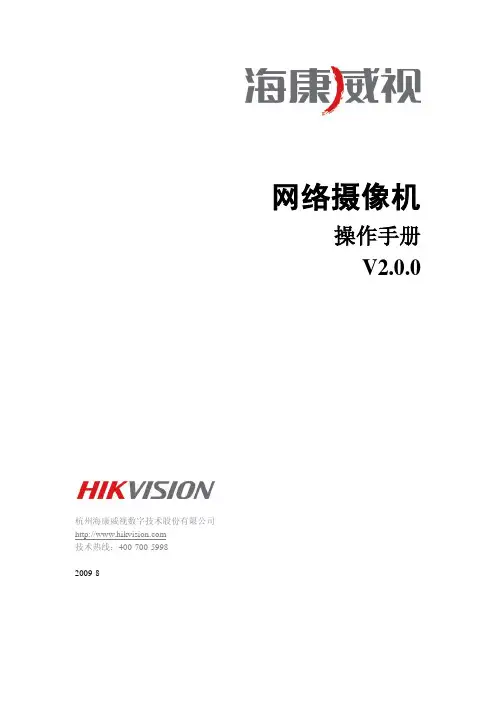
网络摄像机操作手册V2.0.0杭州海康威视数字技术股份有限公司技术热线:400-700-59982009-8非常感谢您购买我公司的产品,如果您有什么疑问或需要请随时联系我们。
本手册适用于网络摄像机。
本手册可能包含技术上不准确的地方、或与产品功能及操作不相符的地方、或印刷错误。
我们将根据产品功能的增强而更新本手册的内容,并将定期改进或更新本手册中描述的产品或程序。
更新的内容将会在本手册的新版本中加入,恕不另行通知。
安全使用注意事项此内容的目的是确保用户正确使用本产品,以避免危险或财产损失。
在使用此产品之前,请认真阅读此说明手册并妥善保存以备日后参考。
如下所示,预防措施分为“警告”和“注意”两部分:警告:无视警告事项,可能会导致死亡或严重伤害。
注意:无视注意事项,可能会导致伤害或财产损失。
事项提醒用户防范潜在的死亡或严重伤害危险。
事项提醒用户防范潜在的伤害或财产损失危险。
警告:⏹请使用满足SELV(安全超低电压)要求的电源,并按照IEC60950-1符合Limited Power Source(有限电源)的额定电压为12V直流电源供应。
⏹如果设备工作不正常,请联系购买设备的商店或最近的服务中心,不要以任何方式拆卸或修改设备(未经许可的修改或维修所导致的问题,责任自负)。
⏹为减少火灾或电击危险,请勿让本产品受到雨淋或受潮。
⏹本安装应该由专业的服务人员进行,并符合当地法规规定。
⏹应该在建筑物安装配线中组入易于使用的断电设备。
⏹有关在天花板上安装设备的指示:安装后请确保该连接至少可承受向下50牛顿(N)的拉力。
注意:⏹在让摄像机运行之前,请检查供电电源是否正确。
⏹请勿将此产品摔落地下或受强烈敲击。
⏹请勿直接碰触到CCD(电荷耦合器件)光学元件,若有必要清洁,请将干净布用酒精稍微湿润,轻轻拭去尘污;当摄像机不使用时,请将防尘盖加上,以保护CCD感应器。
⏹避免对准强光(如灯光照明、太阳光等处)聚焦,否则容易引起过亮或拉光现象(这并非摄像机故障),也将影响CCD寿命。
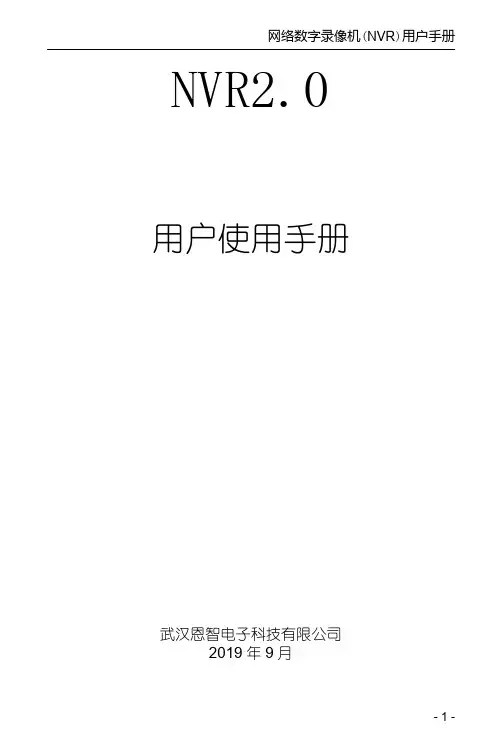
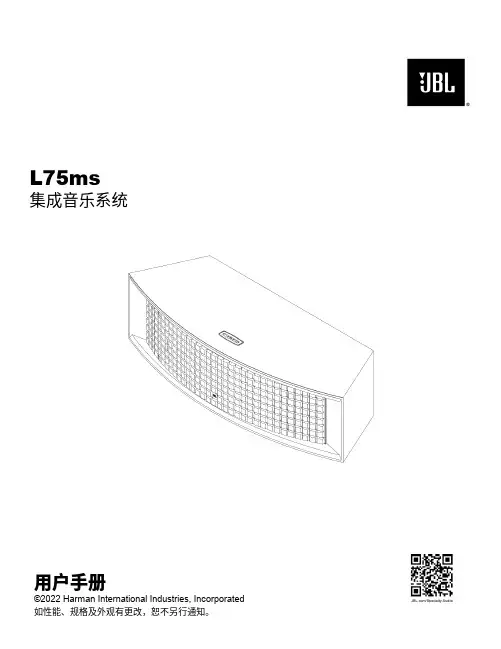
2022 Harman International Industries, IncorporatedL75ms集成音乐系统用户手册©2022 Harman International Industries, Incorporated如性能、规格及外观有更改,恕不另行通知。
/Specialty-Audio/重要安全说明1. 请阅读本手册。
2. 请保留本手册。
3. 请留意所有的警告。
4. 请遵守本手册中的所有操作说明。
5. 只可使用干布擦拭设备。
6. 请勿堵住任何通风口。
请严格按照制造商提供的说明书安装设备。
7. 请勿将本设备安装在任何热源(如散热器、热调节装置、炉灶)或其他产生热量的设备(包括功放)附近。
8. 请勿破坏具有安全功效的极性插头或者接地式插头。
极性插头有两个插片,一宽一窄。
接地式插头有两个插片和一个接地针。
其中,宽插片或接地针用来保障您的安全。
如果提供的插头不适合您的电源插座,请咨询电工更换适合的插座。
9. 保护电源线,避免电源线被踩踏或者被捻搓。
特别注意保护在插头、便捷插座和接出设备处的电源线。
10. 必须使用制造商指定的附件或选件。
11. 必须使用制造商指定或本产品随附的推车、支架、三角架、托架或者工作台。
在使用推车运输设备时,应注意安全,避免推车及设备翻倒造成伤害。
12. 在雷电天气或者长时间不使用时,请拔掉设备插头。
13. 如需维护检修,请咨询有资质的维修人员。
无论设备受到何种形式的损坏都应进行维修,例如电源线或插头受损、设备溅水或有物体掉入设备中、设备淋雨或受潮、设备工作不正常或不慎摔落地上。
14. 如需将本设备与交流电源完全断开,请从交流插座上拔下电源线插头。
15. 请确保电源线的电源插头随时可用。
16. 本设备仅可搭配制造商提供的电源和/或充电线使用。
以下说明可能不适用于防水装置。
请参阅设备用户手册或快速入门指南,了解更多防水说明(如有)。
•不要在近水区域使用本设备。
海康威视⽹络摄像机⽤户⼿册格式说明书完整版海康威视⽹络摄像机⽤户⼿册格式说明书HUA system office room 【HUA16H-TTMS2A-HUAS8Q8-HUAH1688】⽹络摄像机操作⼿册V2.0.0杭州海康威视数字技术股份有限公司技术热线:400-700-59982011-3安全须知此内容的⽬的是确保⽤户正确使⽤本产品,以避免危险或财产损失。
在使⽤此产品之前,请认真阅读此说明⼿册并妥善保存以备⽇后参考。
如下所⽰,预防措施分为“警告”和“注意”两部分:警告:⽆视警告事项,可能会导致死亡或严重伤害。
注意:⽆视注意事项,可能会导致伤害或财产损失。
警告事项提醒⽤户防范潜在的死亡或严重伤害危险。
注意事项提醒⽤户防范潜在的伤害或财产损失危险。
警告:1.请使⽤满⾜SELV(安全超低电压)要求的电源,并按照IEC60950-1符合Limited Power Source(有限电源)的额定电压为12V直流或24V交流电源(根据具体型号⽽定)供应。
2.如果设备⼯作不正常,请联系购买设备的商店或最近的服务中⼼,不要以任何⽅式拆卸或修改设备(未经许可的修改或维修所导致的问题,责任⾃负)。
3.为减少⽕灾或电击危险,请勿让本产品受到⾬淋或受潮。
4.本安装应该由专业的服务⼈员进⾏,并符合当地法规规定。
5.应该在建筑物安装配线中组⼊易于使⽤的断电设备。
有关在天花板上安装设备的指⽰:安装后,请确保该连接⾄少可承受向下50⽜顿(N)的拉⼒。
注意:1.在让摄像机运⾏之前,请检查供电电源是否正确。
2.请勿将此产品摔落地下或受强烈敲击。
3.请勿直接碰触到图像传感器光学元件,若有必要清洁,请将⼲净布⽤酒精稍微湿润,轻轻拭去尘污;当摄像机不使⽤时,请将防尘盖加上,以保护图像传感器。
4.避免对准强光(如灯光照明、太阳光等处)聚焦,否则容易引起过亮或拉光现象(这并⾮摄像机故障),也将影响图像传感其寿命。
5.激光束可能烧毁图像传感器,在激光装置被使⽤的情况下,请您⼀定注意不要让图像传感器的表⾯暴露于激光束之下。
RG-RAP1200(FE)无线设备文档版本 V1.0 归档日期 2021-12-15版权声明copyright © 2021 锐捷网络保留对本文档及本声明的一切权利。
未得到锐捷网络的书面许可,任何单位和个人不得以任何方式或形式对本文档的部分或全部内容进行复制、摘录、备份、修改、传播、翻译成其他语言、将其部分或全部用于商业用途。
、、和其他锐捷网络商标均为锐捷网络的商标。
本文档提及的其他所有商标或注册商标,由各自的所有人拥有。
免责声明您所购买的产品、服务或特性等应受商业合同和条款的约束,本文档中描述的部分或全部产品、服务或特性可能不在您的购买或使用范围之内。
除非合同另有约定,锐捷网络对本文档内容不做任何明示或默示的声明或保证。
由于产品版本升级或其他原因,本文档内容会不定期进行更新。
锐捷网络保留在没有任何通知或者提示的情况下对文档内容进行修改的权利。
本手册仅作为使用指导。
锐捷网络在编写本手册时已尽力保证其内容准确可靠,但并不确保手册内容完全没有错误或遗漏,本手册中的所有信息也不构成任何明示或暗示的担保。
前言读者对象本书适合下列人员阅读●网络工程师●技术推广人员●网络管理员技术支持●锐捷睿易官方网站:https:///●锐捷睿易在线客服:https:///?p=smb●锐捷网络官方网站服务与支持版块:https:///service.aspx●7天无休技术服务热线:4001-000-078●锐捷睿易技术论坛:/●常见问题搜索:https:///service/know.aspx●锐捷睿易技术支持与反馈信箱:*********************.cn●锐捷网络服务公众号:【锐捷服务】扫码关注本书约定1. 图形界面格式约定界面图标解释举例《》按钮点击《保存配置》按钮> 分级页面,子菜单项依次点击“无线管理 > 无线设置”“”配置项,提示信息,链接按钮等提示“保存配置成功” 点击“开启”选项点击“忘记密码”链接2. 各类标志本书还采用各种醒目标志来表示在操作过程中应该特别注意的地方,这些标志的意义如下:警告表示用户必须严格遵守的规则。
iVMS-4200客户端用户手册UD.6L0102C1281A01 1前言非常感谢您购买我公司的产品,如果您有什么疑问或需要请随时联系我们。
适用型号本手册适用于网络视频监控软件iVMS-4200。
声明本手册可能包含技术上不准确的地方、或与产品功能及操作不相符的地方、或印刷错误。
我司将根据产品功能的增强或变化而更新本手册的内容,并将定期改进及更新本手册中描述的软硬件产品。
更新的内容将会在本手册的新版本中加入,恕不另行通知。
本手册中内容仅为用户提供参考指导作用,不保证与实物完全一致,请以实物为准。
约定在本手册中为了简化描述,做以下约定:网络视频监控软件iVMS-4200简称为软件或客户端。
网络硬盘录像机、混合型网络硬盘录像机、视频服务器、NVR、IP Camera和IP Dome等统一称为设备,引入密码激活机制的设备称为新设备,未更新程序到支持密码激活机制版本的设备称为老设备。
点击为鼠标左键单击;双击为鼠标左键双击;右键单击为鼠标右键单击。
部分图片为示意图,请以软件实际界面为准。
符号约定在本文中可能出现下列标志,它们所代表的含义如下。
符号说明注意表示有潜在风险,如果忽视这些文本,可能导致错误或不可预知的结果。
说明表示是正文的附加信息,是对正文的强调和补充。
注意•本用户手册中所提到的初始用户名(admin)和密码(12345)仅供未采用激活机制的设备初次登录使用。
为杜绝安全隐患,请您务必在初次登录后及时修改初始密码,以防他人未经授权登录您的设备或造成其他不良后果。
•为更好保护您的隐私并提升产品安全性,我们强烈建议您根据如下规则设置较为复杂的密码:不少于8个字符,包含大小写字母、数字和特殊字符等。
•请您理解,您有责任合理配置所有的密码及其他相关产品安全设置。
目录前言 (i)目录 (ii)1. iVMS-4200简介 (1)1.1.功能概述 (1)1.2.运行环境 (1)1.3.更新说明 (1)2. 设备管理 (3)2.1.用户登录 (3)2.2.支持设备类型 (4)2.3.设备激活与密码重置 (4)2.4.设备网络参数修改 (7)2.5.设备添加(以编码设备为例) (8)2.6.设备删除及修改 (10)2.7.二维码 (11)2.8.在线用户 (12)2.9.分组管理 (12)2.9.1. 分组添加 (13)2.9.2. 分组管理 (14)2.9.3. 资源导入 (15)2.9.4. 监控点管理 (16)2.10.远程配置 (17)3. 设备预览 (19)3.1.预览 (19)3.1.1. 画面分割 (19)3.1.2. 图像预览 (19)3.1.3. 预览抓图及录像 (20)3.1.4. 云台控制 (21)3.1.5. 其他功能 (24)3.2.轮巡预览 (28)3.3.鱼眼 (30)4. 录像配置及回放 (43)4.1.录像配置 (43)4.1.1. 设备本地录像 (43)4.1.2. 录像高级配置 (44)4.1.3. 抓图高级配置 (44)4.2.录像回放 (45)4.2.1. 远程回放 (45)4.2.2. 视频摘要回放 (54)5. 事件管理 (58)5.1.监控点事件 (60)5.2.报警输入事件 (61)5.3.异常 (62)6. 日志管理 (63)6.1.日志搜索 (63)6.2.日志过滤 (64)6.2.1. 按过滤条件过滤 (64)6.2.2. 按关键字过滤 (65)6.3.日志备份 (67)6.4.导出图片 (67)7. 客户端配置 (69)7.1.用户管理 (69)7.2.系统配置 (70)7.2.1. 常用 (71)7.2.2. 图像 (72)7.2.3. 文件 (73)7.2.4. 键盘和摇杆 (73)7.2.5. 报警声音 (74)7.2.6. 电子邮件 (75)8. 存储服务器 (77)8.1.存储服务器本地配置 (77)8.2.存储服务器添加 (78)8.3.存储服务器配置 (79)8.4.存储服务器存储计划配置及回放 (80)8.5.存储服务器报警弹图配置 (82)9. 流媒体服务器 (84)9.1.流媒体服务器添加 (85)9.2.流媒体服务器配置 (85)10. 其他功能 (87)10.1.多屏显示 (87)10.2.辅屏预览 (88)10.3.热度图 (88)10.4.客流量 (90)10.5.过线计数 (90)10.6.道路监控 (92)10.7.智能图片检索—人脸检索 (93)10.8.智能图片检索—行为分析 (94)10.9.智能图片检索—车牌检索 (95)10.10.人脸抓拍 (96)11. 常见问题解答 (98)1. iVMS-4200简介1.1. 功能概述iVMS-4200是为嵌入式网络监控设备开发的软件应用程序,适用于嵌入式网络硬盘录像机、混合型网络硬盘录像机、网络视频服务器、NVR、IP Camera、IP Dome,支持实时预览、远程配置设备参数、录像存储、远程回放和下载、日志查询等多种功能。
视频监控系统操作手册目录一、开关机 (1)1.1 开机 (1)1.2 关机 /重启 (2)二、向导 (3)三、权限认证 (3)四、系统时间配置 (4)五、网络配置 (4)六、硬盘初始化 (5)七、快速添加 IP 通道 (6)八、录像配置 (6)九、IP 通道配置 (8)9.1 快捷添加 (8)9.2 IP通道常规添加 (10)十、一键快捷录像配置 (11)十一、回放 (11)11.1 即时回放 (11)11.2 通道回放 (11)十二、备份 (12)十三、常见问题解答 (12)一、开关机1.1 开机注意➢请确认接入的电压与 NVR 的要求相匹配,并保证 NVR 接地端接地良好。
➢电源供电不正常时,会导致 NVR 不能正常工作,甚至损坏 NVR,建议使用稳压电源进行供电。
说明在开机前,请确保有显示器与设备的视频输出口相连接。
具体开机步骤如下:1、插上电源。
2、轻按后面板电源“开关键”。
设备开始启动,弹出“开机”界面,如图说明➢设备启动后,DS-8632N-ST系列设备电源指示灯呈蓝色常亮,其他系列设备电源指示灯呈绿色常亮。
➢设备启动后,可通过开机向导进行简单配置,使设备正常工作。
1.2 关机 /重启注意系统提示“系统正在关闭中…”时,请不要按电源“开关键”。
设备运行时(特别是正在录像时),请勿强制关机(即直接断开电源)。
具体关机/重启步骤如下:1、选择“主菜单→设备关机”。
进入“设备关机”界面。
2、单击“关机/重启”,弹出提示窗口。
3、单击“是”,设备关机/重启。
二、向导➢设备启动后,可通过开机向导进行密码修改、系统时间配置、网络配置、硬盘初始化、IP通道添加等一些简单操作,使设备能够正常工作。
具体操作步骤如下:1、确认下次开机时是否再启用向导2、单击“下一步”。
三、权限认证1、输入管理员密码2、选择“修改管理员密码”➢若不修改管理员密码,则不选择“修改管理员密码”,直接单击“下一步”。
➢管理员密码出厂默认为 12345。
网络摄像机操作手册V5.0.4杭州海康威视数字技术股份有限公司技术热线:400-700-5998UD.6L0101C0385A01非常感谢您购买我公司的产品,如果您有什么疑问或需要请随时联系我们。
本手册可能包含技术上不准确的地方、或与产品功能及操作不相符的地方、或印刷错误。
我司将根据产品功能的增强而更新本手册的内容,并将定期改进或更新本手册中描述的产品或程序。
更新的内容将会在本手册的新版本中加入,恕不另行通知。
安全须知此内容的目的是确保用户正确使用本产品,以避免危险或财产损失。
在使用此产品之前,请认真阅读此说明手册并妥善保存以备日后参考。
如下所示,预防措施分为“警告”和“注意”两部分:警告:无视警告事项,可能会导致死亡或严重伤害。
无视注意事项,可能会导致伤害或财产损失。
警告:⏹请使用满足SELV(安全特低电压)要求的电源,并按照IEC60950_1符合Limited Power Source(受限电源)的额定电压为5V/12V直流或24V交流电源供电(供电电源的要求详见说明书)。
⏹如果设备工作不正常,请联系经销商或最近的服务中心,不要以任何方式拆卸或修改设备(未经许可的修改或维修所导致的问题,责任自负)。
⏹为减少火灾或电击危险,请勿让本产品受到雨淋或受潮。
⏹本安装应该由专业的服务人员进行,并符合当地法规规定。
⏹应该在建筑物安装配线中组入易于使用的断电设备。
⏹有关在天花板上安装设备的指示:安装后,请确保该连接至少可承受向下50牛顿(N)的拉力。
注意:⏹在让摄像机运行之前,请检查供电电源是否正确。
⏹请勿将此产品摔落地下或受强烈敲击。
⏹请勿直接触碰到图像传感器光学元件,若有必要清洁,请将干净布用酒精稍微湿润,轻轻拭去尘污;当摄像机不使用时,请将防尘盖加上,以保护图像传感器。
⏹请勿直接触碰整机散热部件,以免烫伤。
⏹避免对准强光(如灯光照明、太阳光等处)聚焦,否则容易引起过亮或拉光现象(这并非摄像机故障),也将影响图像传感器寿命。
网络数字录像机(NVR )用户手册-1-前言注意事项:欢迎您使用本公司网络数字录像机(NVR)产品,为保障你安全稳定的使用,请务必仔细阅读本使用手册,下面是关于产品的正确使用方法以及预防危险、防止财产受到损失等内容,使用时请务必遵守。
1.安装环境:请在0℃-50℃的温度环境下放置和使用本产品;设备安装与使用时应水平放置,尽量避免倾斜或倒置;避免放置或安装在高温、潮湿、有灰尘或煤烟的场所。
设备不应遭受水滴或水溅,设备上不应放置诸如花瓶一类的装满液体的物品,勿将其他设备放置于本产品上面。
为保证设备的正常散热,在设备中设计装有散热风扇,应尽量将设备安装在通风良好的环境;录像机安装时,其后部应距离其它设备或墙壁6CM 以上,便于散热;在多雷地区使用时,请安装避雷装置,以避免雷击引起的主机故障或硬件烧坏。
2.注意事项:不要用湿手或潮湿的物品接触电源开关与网络数字录像机,以免触电;安装完主机一定确保主机以及机箱接地,以避免视频、音频信号受到干扰,以及避免网络数字录像机被静电损坏;请确保网络数字录像机供电电源电压的稳定,尽量使用电压值稳定,波纹干扰较小的电源输入,不要采用直接断开总开关的方式关闭网络数字录像机; 勿将液体或金属溅落在录像机上,以免造成机器内部短路或失火;设备不包括硬盘,在使用前需正确安装硬盘,否则将不能进行录放像操作; 主板上的灰尘在受潮后会引起短路,为了使网络数字录像机能长期正常工作,应该定期用刷子对主板、接插件、机箱及机箱风扇等进行除尘;网络数字录像机关机时,不要直接关闭电源开关,应使用面板上的关机按钮,使网络数字录像机自动关掉电源,以免损坏硬盘;主机系统支持硬盘的格式化功能,如果硬盘已经使用过,请注意是否为FAT32格式的,本嵌入式网络数字录像机只支持FAT32格式,否则将有出错的隐患,; 请勿带电打开机器;为保证录像数据的完整性,发现坏硬盘请及时进行更换(日志中有关于磁盘错误的记录)。